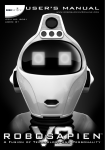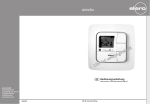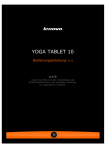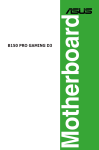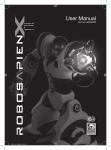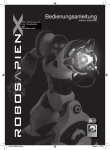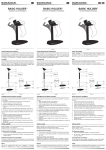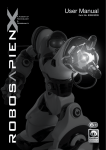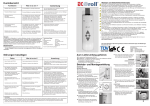Transcript
Bedienungsanleitung www.robosapienv2online.com ITEM NO. 8091 AGES: 8+ Einführung Schnellstart-Handbuch Herzlichen Glückwunsch zum Kauf des Robosapien™ V2, der nächsten Generation von Robosapien™-Technologie und -Persönlichkeit. Jetzt mit noch ausgefeilteren dynamischen Bewegungsabläufen, INTERAKTIVEN Sensoren, neuen Programmfunktionen, Sprachfähigkeit und einer einzigartigen Persönlichkeit. Der multifunktionale, denkende, fühlende Roboter mit eigener Persönlichkeit ist da! Um einige der tollen Funktionen des Robosapien™V2 sofort auszuprobieren, legen Sie die Batterien ein (siehe S.5-6), schalten Sie ihn ein (siehe S.13) und beachten Sie die folgenden Anweisungen: Lesen Sie dieses Handbuch aufmerksam durch, um die zahlreichen Funktionen des neuen, verbesserten Roboters zu verstehen. Dieses Paket enthält: 1 1 1 3 x x x x STOP: Drücken, damit der Robosapien™V2 seine aktuelle Aktion abbricht. DEMO 1: Drücken, damit er seine Tanzroutine ausführt. DEMO 2: + Drücken, um eine Reihe von Abläufen zu starten, die die Bewegungsmöglichkeiten des Robosapien™V2 zeigen. Robosapien™V2 Controller grüne Bowlingkugel rote Bowling-Pins HINLEGEN / SITZEN / HINLEGEN / AUFSTEHEN: + Bei jedem Druck auf diese Tasten führt der Robosapien™V2 den folgenden Schritt dieser Routine aus. L LINKER STICK = Gehen : Gehbewegungen werden mit dem linken Stick gesteuert; vorwärts, rückwärts, links, rechts, diagonal. R RECHTER STICK = KOPF UND OBERKÖRPER: Grundlegende Bewegungen des Oberkörpers werden mit dem rechten Stick gesteuert. ARME: + + R Den rechten Stick mit den Shift-Tasten 1 (links) und/oder 2 (rechts) verwenden, um die Arme des Robosapien™V2 zu steuern. Richten Sie den Controller ‘LASER’-ZIELVORRICHTUNG: auf den Boden oder ein Hindernis vor ihm und halten Sie den ‘Laser’-Auslöser, um den ‘Laser’-Zielstrahl abzuschießen. Der Roboter folgt nun diesem Punkt. FREIES WANDERN: Setzen Sie den Robosapien™V2 in den Modus „Frei Wandern“, damit er seine Umgebung autonom erkundet. Vergewissern Sie sich jedoch, dass er auf dem Boden steht, bevor er losgeht! INFRAROTSICHT: Interagieren Sie direkt mit dem Robosapien™V2. Halten Sie Ihre Hand vor sein Gesicht, damit er Ihre Bewegungen nachvollzieht. 01 Inhaltsverzeichnis Inhaltsverzeichnis • Informationen zu Batterien: p.5-6 • Übersicht des Robosapien™V2: p.7 • Übersicht des Controllers: p.8 • Controller-Übersicht - Funktionsdiagramm: Linke Seite Rechte Seite p.9-10 p.11-12 • Grundlegende Operationen: Ein/Aus-Schalter Zugriff auf die Bedienelemente des Controllers Stop Gehen Kopf und Oberkörper Arme p.13 p.13 p.14 p.14 p.15-16 p.16 • Demos & Animationen: Tanz-Demo Bewegungs-Demo Befehle für den rechten Arm Befehle für den linken Arm Hinlegen/Sitzen/Hinlegen/Aufstehen Aufstehen Aktionen p.17 p.17 p.17 p.17 p.17 p.17 p.17-18 • Zurücksetzen: Vollständiger Reset Schneller Reset/Änderung der Gangart Schlafen/Aufwachen Abschalten Schallsensoren Ein/Aus Sichtsystem Ein/Aus p.19 p.19 p.19 p.19 p.19 p.19 • Freies Wandern: Frei Wandern Standmodus p.20 p.20 • Sichtsysteme: Sichtsystem Ein/Aus Infrarotsicht (Fernbereich) Infrarotsicht (Nahbereich) Zuck-Reaktion Hindernisumgehung p.21 p.21 p.21 p.22 p.22 • Farbkamera: Farberkennung Einstellungen der Farbkamera Zwinkern p.23-25 p.25-26 p.26 Informationen zu Batterien Informationen zu Batterien Benötigte Batterien: GEHIRN-BATTERIEN Robosapien™V2 teilt Ihnen mit, wenn seine Gehirn-Batterien fast leer sind, und schaltet sich dann ab. Sie sollten nun die 4 x „AAA“-Batterien auswechseln. KÖRPER-BATTERIEN Robosapien™V2 gibt keine Warnung aus, wenn die Batterien in seinem Körper (6 x „D“) fast leer sind. Wenn die Batterien ausgewechselt werden sollten, merken Sie, dass die Bewegungen des Roboters schwerfälliger werden. CONTROLLER-BATTERIEN Falls der Robosapien™V2 nicht gut genug auf die Befehle des Controllers reagiert, müssen Sie evtl. die Batterien im Controller auswechseln. ROBOSAPIEN™V2 KÖRPER UND HIRN Ihr Robosapien™V2 wird mit 6 x „D“-Batterien (nicht mitgeliefert) und 4 x „AAA“-Batterien (nicht mitgeliefert) betrieben. ROBOSAPIEN™V2 CONTROLLER Die Fernsteuerung Ihres Robosapien™V2 benötigt 3 x „AAA“-Batterien (nicht mitgeliefert). Unteransicht: Robosapien™V2 • Schallsensoren: Schallsensor Ein/Aus Zuhören Neigungssensoren Tast-Sensoren: Handschuhsensoren Fußsensoren HirnBatterien p.26 p.26-27 p.27 p.27-28 p.29 p.29 Rückansicht Abdeckung des Batteriefachs • Programmierung: Programmiertasten p.30 Positions-Programmkategorien p.30-31 Haupt-Positionsprogrammiermodus p.31-32 Positionsprogrammiermodus für linke und rechte Seite p.32 Controller-Programmkategorien p.32 Haupt-Programmiermodus p.32-33 Programmierung beenden p.33 Subroutinen p.33-34 Ton- und Sicht-Programmmodi p.34 • Wachmodus: p.35 • Roboter-Interaktion: Robosapien™V2 Roboraptor™ Robopet™ p.36 p.37 p.37 • Wichtige Hinweise: p.38 03 04 Übersicht des Robosapien™V2: 1.5V LR03 UM4 “AAA” 1.5V LR03 UM4 “AAA” 1.5V LR03 UM4 “AAA” KörperBatterien EINLEGEN DER BATTERIEN: 1. Bevor Batterien eingelegt oder ausgewechselt werden, müssen Sie sicherstellen, dass sich der EIN/AUS-Schalter des Robosapien™ V2 in der Position AUS befindet. 2. Die Abdeckung des Batteriefachs mit einem Kreuzschlitzschraubendreher lösen (nicht mitgeliefert). 3. Batterien gemäß Abbildungen in den Robosapien™V2 und den Controller einlegen. 4. Die Abdeckung des Batteriefachs und die Schrauben wieder anbringen. 06 Controller-Übersicht Funktionsdiagramm Steuerung link Hand Controller-Draufsicht StereoSchallsensorens Zusammen drücken Dreifarbige LED Rechter Stick (8 Positionen) Linker Stick (8 positionen) L Ohne Shift-Taste Gehen Stop a b c Schallsensoren Ein/Aus Sichtsysteme Ein/Aus PositionsprogrammEintrag SHIFT2 SHIFT1 SHIFT3 Schultern mit Gelenken (beide Seiten) SHIFT1 D Demo/ FunktionTaste Stop/ FunktionTaste Hüfte mit Gelenken Achtung: Wichtige Informationen zu Batterien • Immer neue Batterien der benötigten Größe und des empfohlenen Typs verwenden. • Niemals alte und neue Batterien, unterschiedliche Batterietypen (Standard (Zink-Kohle), Alkali, wiederaufladbare) oder wiederaufladbare Akkus unterschiedlicher Kapazität mischen. • Vor dem Aufladen von wiederaufladbaren Akkus müssen diese aus dem Spielzeug entfernt werden. • Wiederaufladbare Batterien dürfen ausschließlich unter Aufsicht eines Erwachsenen aufgeladen werden. • Bitte die korrekte Polarität (+) und (-) beachten. • Niemals versuchen, nicht wiederaufladbare Batterien aufzuladen. • Batterien niemals ins Feuer werfen. • Alle Batterien eines Typs/einer Marke gleichzeitig auswechseln. • Die Anschlussklemmen dürfen nicht kurzgeschlossen werden. • Leere Batterien aus dem Spielzeug entfernen. • Batterien sollten nur von Erwachsenen ausgewechselt werden – kleine Teile! • Batterien entnehmen, falls das Spielzeug längere Zeit nicht benutzt wird. • Bewahren Sie die Verpackung bitte auf, sie enthält wichtige Informationen. 05 Controller-Übersicht Funktionsdiagramm Der Controller im Überblick Gesamtansicht Infrarotsicht und Farbkamera 02 Zurücksetzen Mit rechtem Arm werfen Mit rechtem Arm tief aufheben Mit rechtem Arm hoch aufheben Schlafen Aufwachen Mit linkem Arm werfen Mit linkem Arm tief aufheben Mit linkem Arm hoch aufheben SHIFT2 Funktionstasten Aufstehen Rechts treten Rechts drücken Rechts hacken Programm löschen SoundProgramm Sichtprogramm Hauptprogramm Bulldozer vorwärts Lachen Beleidigen Rechter Arm fallen lassen Diode Holen Roboraptor™ Interaktion Robopet™ Interaktion SHIFT3 Hände mit Gelenken (beide Hände) SHIFT1 SHIFT2 Controller-Vorderansicht Infrarot (IR)-Sender SHIFT1 Handschuhsensoren (beide Hände) SHIFT3 Bulldozer rückwärts SHIFT2 Shift 2 Shift 1 SHIFT3 Brüllen Shift 3 SHIFT1 07 08 Controller-Übersicht Funktionsdiagramm Steuerung rechte Hand SHIFT2 SHIFT1 x y Positionsprogramm abspielen Gangart wechseln/ Schneller Reset Mit rechtem Arm greifen Mit rechtem Arm geben Abschalten SHIFT3 Fußsensoren vorne und hinten (beide Füße) Controller-Übersicht Funktionsdiagramm SHIFT2 R D z Kopf und Oberkörper Tanz-Demo Frei Wandern Zusammen drücken Ohne Shift-Taste BewegungsDemo Hinlegen/ Sitzen/ Hinlegen/ Aufstehen Rechter Arm SHIFT1 10 Grundlegende Operationen Grundlegende Operationen Robosapien™V2’s Ein/Aus-Schalter. = STOP Damit der Robosapien™V2 seine aktuelle Aktion abbricht, können Sie jederzeit „Stop“ drücken. Wenn Sie die Taste etwa 2 Sekunden lang gedrückt halten, kehrt der Robosapien™V2 zu seiner StandardKörperhaltung zurück. L LINKER STICK = GEHEN Multi directional walking is controlled by the left stick. = VORWÄRTS GEHEN Drücken Sie den linken Stick einmal ( ) nach vorne, damit der Robosapien™V2 vorwärts geht. Während der Robosapien™V2 geht, können Sie erneut drücken, damit er mit kürzeren Schritten geht. Ein Aus Mit linkem Arm greifen Mit linkem Arm geben Linker Arm rollen Links hacken Links drücken Links treten SHIFT2 Linker Arm Hüfte und Taille neigen Ups Einmal drücken zum Einschalten. Zugriff auf die vielen Befehle des Controllers. Programm ausführen Wachmodus Abklatschen („high 5“) Beide Arme SHIFT3 SHIFT1 a SHIFT2 Gefahr Manueller Farbmodus: Tageslicht Weitere Informationen siehe S.13-16 Plan Hey Baby + + = BULLDOZER RÜCKWÄRTS Der Robosapien™V2 geht einige Schritte rückwärts, ohne sich um Hindernisse zu kümmern. Manueller Farbmodus: Innen gelb Umarmung Kopf und Oberkörper Aufstoßen Manueller Farbmodus: Innen weiß z y ControllerVorderansicht Nur Kopf SHIFT3 Beruhigen x ControllerDraufsicht SHIFT1 Kleingeld c b D Linker Arm fallen lassen Nur Oberkörper Nicht drücken SHIFT2 SHIFT3 SHIFT1 SHIFT2 Jede der Tasten und jeder der Sticks an der Oberseite des Controllers des Robosapien™V2 hat eine Funktion. Halten Sie die Shift-Tasten [ ] an der Vorderseite des Controllers gedrückt und drücken Sie eine Funktionstaste oder bewegen Sie den Stick. Die dreifarbige LED an der Oberseite des Controllers zeigt an, welche Shift-Tasten gedrückt sind. Diese Kombinationen sind im Funktionsdiagramm (S. 9-12) dargestellt. 12 14 Grundlegende Operationen Demos und Animationen KOPF UND OBERKÖRPER ARME R = BEWEGUNG RECHTER STICK Die grundlegenden Körperbewegungen des Oberkörpers des Robosapien™V2 werden mit dem rechten Stick gesteuert. Bei der Steuerung der Arme des Robosapien™V2 bewegen Oben und Unten die Schulter, Links und Rechts die Handgelenke; wenn der Stick diagonal gedrückt wird, bewegen sich Schulter und Handgelenke. Hinweis: Falls Sie dieselben Funktionstasten immer wieder drücken, langweilt sich der Robosapien™V2. Falls Sie dennoch weitermachen, ignoriert er Sie schließlich. + + R = NUR KOPF Bewegen Sie den Kopf des Robosapien™V2, ohne dass der Körper folgt. + R = BEWEGUNGEN DES LINKEN ARMS Bewegen Sie den linken rechten Arm des Robosapien™V2 unabhängig. + R = LINKSSEITIGE STEUERELEMENTE Bewegen Sie den linken Arm des Robosapien™V2 unabhängig. + = BEWEGUNGS-DEMO: Robosapien™V2 führt eine Auswahl aus seinem umfangreichen Bewegungsrepertoire vor. + Tasten = BEFEHLE FÜR DEN RECHTEN ARM = Werfen = Ergreifen = Tief aufheben* = Geben = Hoch aufheben* = Unterarm werfen Tasten = BEFEHLE FÜR DEN LINKEN ARM = Werfen = Tief aufheben* = Hoch aufheben* Hinweis: Wenn beide Arme gleichzeitig gesteuert werden, bewegen sich beide Handgelenke gleichzeitig nach innen und außen, aber nicht nach links oder rechts. Demos und Animationen = TANZ-DEMO: Wie er sein Tanzbein schwingt! + + + R = BEIDE ARME Steuern Sie beide Arme des Robosapien™V2 gleichzeitig. = Ergreifen = Geben = Unterarm werfen *Siehe s. 28 + = HINLEGEN / SITZEN / HINLEGEN / AUFSTEHEN: Bei jeder Betätigung der Taste führt der Robosapien™V2 einen Teil des Ablaufs aus. In der sitzenden und liegenden Position sind die Bewegungen eingeschränkt, um Schäden zu vermeiden. Er informiert Sie über Befehle, die er nicht ausführen kann. + = AUFSTEHEN: Der Robosapien™V2 erhebt sich aus der liegenden oder sitzenden Position. 15 16 ZURÜCKSETZEN Frei Wandern + = VOLLSTÄNDIGER RESET Ein vollständiger Reset versetzt den Robosapien™V2 in seine Standardkörperhaltung zurück. Die programmierten Einstellungen werden hierdurch nicht beeinflusst. Frei Wandern + = rechts treten + = Rechter Arm drücken + = Rechter Arm hacken + = Linker Arm hacken + = Linker Arm drücken + = links treten Maximale Distanz – 9 m • Robosapien™V2 verfügt über zwei Sichtsysteme, die Bewegungen verfolgen, Hindernisse erkennen und bestimmte Farben unterscheiden können. • Sie können die Sichtsysteme mit dem Schalter Sichtsysteme Ein/Aus am Controller einund ausschalten. • Wenn der Robosapien™V2 steht, kann das InfrarotSichtsystem Bewegungen in zwei verschiedenen Blickbereichen erkennen (siehe Diagramm). • Er reagiert unterschiedlich auf Dinge, je nachdem, wie nahe diese sich befinden. Distanz – 2,5 m h 20 eic 19 er Wenn er länger als 5 Minuten in Ruhe gelassen wird und sich nichts in seinem Infrarot-Blickfeld befindet, führt der Robosapien™V2 etwa alle 45 Sekunden einen zufällig gewählten Bewegungsablauf aus (STANDMODUS). Wenn er währenddessen ein Geräusch hört, reagiert er - aber nur per Stimme, um zu vermeiden, dass Robosapien™V2 in geräuschvollen Räumen von Tischen herunterfällt. Robosapien™V2 schaltet sich nach rund 10 Minuten ab, wenn er nicht gestört wird; falls sich etwas in seinem Blickfeld befindet, wird dieser Timeout hinausgezögert. hb = SICHTSYSTEME AN / AUS Einmal drücken, um die Sehfähigkeit des Robosapien™V2 zu deaktivieren. Erneut drücken, um die Sehfähigkeit des Robosapien™V2 wieder einzuschalten. Weitere Informationen zu seinen Sichtsystemen: Siehe: SICHTSYSTEME / UMGEHUNG VON HINDERNISSEN (S.22). STANDMODUS + + = Abklatschen („high 5“) Da hat sich wohl einer verzählt. + + = Hey baby Hör mir gut zu, mein Freund. + + = Lachen Hab’ ich was verpasst? + + = Beleidigen Redest du so mit deiner Hauptplatine? + + = Wechselgeld Gehen Sie nicht auf seine Forderungen ein! + + = Aufstoßen Eine schlechte Angewohnheit. + + = Brüllen Da muss wohl jemand Dampf ablassen. + + = Diode Hat dein Programmierer dir das beigebracht? + + = Holen Wie wär’s mit einem kalten Getränk? Sichtsysteme Na = SCHALLSENSOREN AN / AUS Einmal drücken, um das Gehör des Robosapien™V2 zu deaktivieren. Erneut drücken, um das Gehör des Robosapien™V2 wieder einzuschalten. Weitere Informationen zu den Schallsensoren im Abschnitt: SCHALLSENSOREN (S.27). Robosapien™V2 schaltet sich im Modus „Frei Wandern“ nach etwa zehn Minuten aus. Um ihn wieder einzuschalten, brauchen Sie nur den Ein/Aus-Schalter an der Rückseite aus- und wieder einzuschalten. = 18 ich Der Modus „Frei Wandern“ wird abgebrochen, wenn eine der Steuertasten gedrückt wird, der Zuckreflex ausgelöst wird (siehe Seite 22), während er geht, oder einer der rückseitigen Fußsensoren berührt wird (sofern er nicht ausgelöst wird, wenn er steht). + 17 re Hinweis: Falls die Sehfunktionen oder die Schallsensoren ausgeschaltet sind, wenn der Robosapien™V2 in den Modus „Frei Wandern“ gesetzt wird, schaltet er diese Systeme ein; wenn der Modus beendet wird, schaltet er sie wieder aus. Siehe: Weitere Informationen in den Abschnitten SICHTSYSTEME (S.21-22) und SCHALLSENSOREN (p.27). + FERNBEREICH-INFRAROTSICHT • Wenn der Robosapien™V2 etwas in seinem IR-Blickfeld (Fernbereich) erkennt, folgt er diesem Gegenstand mit Kopf und Oberkörper. • Er gibt keine Kommentare zu Sachen, die er in dieser Entfernung sieht. • Während er entfernte Bewegungen verfolgt, zwinkern seine Augen langsam. (Siehe „Zwinkern“, Seite 26). NAHBEREICH-INFRAROTSICHT • Wenn er etwas im Nahbereich verfolgt, folgt der Robosapien™V2 dem Gegenstand so weit, wie er seinen Kopf drehen kann. • Er gibt Kommentare zu Gegenständen im Nahbereich und seine Augen zwinkern schnell. (Siehe „Zwinkern“, Seite 26). • Falls ein Objekt, das der Robosapien™V2 in seinem Nahbereich-IRSichtfeld verfolgt, sich einige Sekunden lang nicht bewegt, bittet er Sie möglicherweise, ihm dieses Objekt zu geben. • Falls Sie ihm einen Gegenstand einige Male so anbieten, ihm den Gegenstand aber nicht geben, kann er. sich ärgern und einen Neustart durchführen. Vorsicht: Wenn Sie Robosapien™V2 einen Gegenstand anbieten, während er bereits einen anderen Gegenstand hält, so lässt er diesen fallen. Hinweis: Falls Sie den Robosapien™V2 einen Gegenstand zu lange im Nahbereich verfolgen lassen, langweilt er sich und führt einen Neustart durch. ZUCKREAKTION Falls Sie plötzlich etwas sehr nahe an die Augen des Robosapien ™V2 heranführen, während Sie alle Sensoren abdecken (wenn er nicht bereits etwas verfolgt), reagiert er mit einem Zuck-Reflex und schreckt zurück. Decken Sie UMGEHUNG VON HINDERNISSEN Während er sich bewegt, nutzt der Robosapien™V2 sein InfrarotSichtsystem, um Hindernisse zu umgehen. Vorsicht: Robosapien™V2 erkennt Tischkanten nicht. Behalten Sie ihn im Auge, wenn er auf Tischen oder in Nähe von Treppen oder Stufen geht. • Die Infrarotsicht des Robosapien™V2 funktioniert nicht, wenn er rückwärts geht oder sich dreht. • Robosapien™V2 ist manchmal ein wenig übervorsichtig und weigert sich, durch einen Spalt hindurchzugehen, durch den er eigentlich passen würde. • Wenn dies geschieht, können Sie seine Sichtsysteme mit dem „Sichtsysteme Ein/Aus“-Schalter des Controllers ausschalten. • Auch bei ausgeschaltetem Sichtsystem nutzt er weiterhin seine Handschuhe und Fußsensoren, um auf Hindernisse zu reagieren. (Siehe Fuß- und Handschuhsensoren auf Seite 28.) • Seine Infrarotsensoren beruhen auf Reflexionen; dies bedeutet, dass er stark reflektierende Flächen wie weiße Wände oder Spiegel besser und über größere Entfernungen erkennen kann. 21 22 Farbkamera Farbkamera Farbkamera FARBERKENNUNG • Wenn Sie ihm den Ball geben, sucht er automatisch nach den roten Bowling-Pins vor ihm. • Wenn er etwas Rotes vor sich sieht, wirft er den Ball in diese Richtung, um die Pins umzuwerfen. • Wenn er nichts Rotes sieht, versucht er nicht, zu bowlen. HAUTTÖNE • Robosapien™V2 kann Hauttöne erkennen, wenn Sie Ihre Handinnenfläche nach einem Zucken vor sein Gesicht halten. • Nach Identifizierung der Hauttöne verfolgt er die Bewegung des größten hautfarbenen Objekts vor ihm. • Falls Sie Ihre Hand eine Weile bewegen, glaubt er, dass Sie ihm zuwinken, und winkt zurück. • Falls Sie dies längere Zeit tun, langweilt er sich nach einer Weile und gibt auf. • Wenn Sie Ihre Hand ruhig halten, glaubt er, dass Sie ihm die Hand geben möchten, und reagiert entsprechend. ZWINKERN 1 Zoll • Wenn ein Objekt plötzlich vor ihm auftaucht (und er zuvor nichts ansah), schaltet er seine Farbkamera nach einem Zucken ein. • Falls das Objekt unbeweglich und nahe an seinem Gesicht bleibt (siehe Diagramm), versucht er, die Farbe zu erkennen. • Falls das Objekt nicht nahe genug bleibt, schaltet er seine Farbkamera aus. • Solange die Kamera eingeschaltet ist (während er eine Farbe prüft oder sie verfolgt), zwinkern seine Augen im mittleren Rhythmus. (Siehe „Zwinkern“, Seite 26.) • Robosapien™V2 kann die reinen Primärfarben rot, grün und blau erkennen. • Er kann ebenfalls Hauttöne ausgehend von Ihrer Handinnenfläche erkennen. • Robosapien™V2 verwendet seine Farbkamera, um sein Zubehör zu identifizieren. Alles rein Grüne identifiziert er als seinen Ball. • Wenn er etwas Rotes sieht, geht er davon aus, dass es sich um einen seiner Bowling-Pins handelt. GRÜN • Bevor Sie Robosapien™V2 seinen Ball geben, stellen Sie die Bowling-Pins etwa 1 m vor ihm auf (siehe Diagramm). (Siehe S.24) • Zeigen Sie Robosapien™V2 seinen Ball, um die Bowling-Routine zu starten. • Er verfolgt die Bewegung des Balls, wenn dieser bewegt wird. • Wenn Sie den Ball zu lange bewegen, langweilt Robosapien™V2 sich und gibt auf. • Wenn Sie das Objekt 2-4 Sekunden lang still halten, bittet er Sie, es ihm zu geben. • Falls er nach einigen Sekunden nicht danach fragt, bewegen Sie das Objekt an eine etwas andere Position und halten Sie es wieder still. ROT • Er verfolgt die Bewegung des roten Gegenstands, wie er es bei seinem Ball tut. • Wenn Sie den Pin still halten, bittet er Sie, ihm den Pin zu geben. • Wenn Sie ihm den Pin geben, sucht er nach einem anderen Pin, um beide zusammen zu halten. • Er blickt in drei verschiedenen Abständen direkt vor sich (je nach der Winkelstellung seines Kopfes, wenn er das Objekt sieht). • Wenn er etwas Rotes sieht, beginnt er, eine bestimmte Anzahl Schritte (je nach Abstand) auf den roten Gegenstand zuzugehen. • Wenn er diese Distanz zurückgelegt hat, lässt er den Pin fallen. • Wenn er geht, können Sie Ihre Hand vor sein Gesicht halten, damit er anhält und den Pin fallen lässt. Die Farbkamera des Robosapien™V2 hat manchmal Schwierigkeiten, bestimmte Farben zu identifizieren, besonders in verschiedenen Lichtumgebungen. Sie können die Einstellung des Weißpunktes manuell mit den Tastenkombinationen Shift-Tasten/Manuelle Farbeinstellung ändern. + + + = Tageslicht • Verwenden Sie „Tageslicht“ wenn natürliches Sonnenlicht die Hauptlichtquelle ist. + + + = Innen gelb • Verwenden Sie „Innen gelb“, wenn künstliches Licht (z. B. herkömmliche Glühbirnen) die Hauptlichtquelle ist. + + + = Innen weiß • Verwenden Sie „Innen weiß“, wenn weiße Innenbeleuchtung (z. B. Leuchtstoffröhren) die wichtigste Lichtquelle ist. • Die Standardeinstellung des Robosapien™V2 ist „Innen gelb“. HINWEISE ZUR FARBKAMERA: • Wenn der Robosapien™V2 farbige Objekte verfolgt, reagiert er auf den größten Gegenstand der korrekten Farbe. Wenn Sie vor einem farbigen Hintergrund stehen, kann dies die Verfolgung von Farben beeinträchtigen. • Falls es nicht hell genug ist, schaltet Robosapien™V2 seine Kamera nach einem Zucken aus und sagt Ihnen, dass es nicht hell genug ist. • Helles Sonnenlicht und stark reflektierende Oberflächen können die Farberkennung beeinträchtigen. BLAU • Robosapien™V2 interessiert sich für blaue Gegenstände, weiß aber nicht, was sie sind. • Er kann blaue Gegenstände verfolgen, nachdem er sie identifiziert hat. Wenn Sie ihm etwas Blaues geben, versucht er, es zusammen mit etwas anderem Blauen abzustellen – wie er es auch mit seinem Bowling-Pin tut. 23 24 Das Zwinkern der Augen des Robosapien™V2 teilt Ihnen mit, was er zurzeit mit seinem Sicht- oder Gehörsystem tut. • Augen immer geschlossen • Kein Zwinkern, Augen ständig auf • Sehr langsames Zwinkern • Langsames Zwinkern EINSTELLUNGEN DER FARBKAMERA 1m diese Sensoren zu, um ihn zucken zu lassen. • Dabei schaltet er seine Farbkamera ein. Falls das Objekt nahe genug einige Sekunden lang unbeweglich bleibt, versucht er, dessen Farbe zu identifizieren. (Siehe „Farbkamera“, Seite 23-26). • Falls Sie das Objekt nicht unbeweglich vor sein Gesicht halten, beginnt er, die Bewegung des Objekts mithilfe seines IR-Sichtsystems zu verfolgen. Hinweis: Damit der Robosapien™V2 zuckt, müssen Sie den Gegenstand nahe genug an sein Gesicht halten, um alle Sensoren (wie im Diagramm abgebildet) zuzudecken. Farbkamera Robosapien™V2 besitzt ein einzigartiges Farbsichtsystem. Die Farbkamera wird mit einem Zucken aktiviert (siehe Seite 22). Hinweis: Für eine präzise Farberkennung sollten Sie den „Weißpunkt“ des Zimmers einstellen (siehe Einstellungen der Farbkamera, S.25) Rechter Arm, nach unten beugen, fallen lassen Linker Arm, nach unten beugen, fallen lassen + + = Umarmen Auch ein Roboter will, dass man ihn mag. be Im Modus „Frei Wandern“ umgeht der Robosapien™V2 Hindernisse mithilfe seiner Infrarotsensoren (S. 21), Fußsensoren (S. 28) und Handschuhsensoren (S. 28). = + + = Beruhigen Robosapien™V2 hat volle Kontrolle über sich. = SICHTSYSTEME AN / AUS VORSICHT: Stellen Sie den Robosapien™V2 nicht nahe an eine Tischkante, da er hinunterfallen könnte, wenn er losgeht. + + + = Gefahr Kein Grund zur Panik. rn + + + = ABSCHALTEN Schaltet den Robosapien™V2 vollständig ab. Um ihn wieder einzuschalten, müssen Sie den Ein/Aus-Schalter an seiner Rückseite zunächst aus- und dann wieder einschalten. Seine Programme werden hierdurch nicht beeinflusst. = Ups! Naja! Der ist mir wohl rausgerutscht! Fe + = SCHLAFEN / AUFWACHEN Einmal drücken, um den Schlafmodus des Robosapien™V2 zu aktivieren. Vor der letzten Ansage können Sie verhindern, dass der Schlafmodus aktiviert wird, indem Sie auf drücken.Im Schlafmodus reagiert der Robosapien™V2 weder auf seine Sensoren noch auf irgendwelche Befehle des Controllers, mit Ausnahme des Aufwach-Befehls. Halten Sie die Tasten + etwa 2 Sekunden lang gedrückt, um Robosapien™V2 aufzuwecken. Seine Programme werden hierdurch nicht beeinflusst. + Sichtsysteme = Frei Wandern Sie können den Robosapien™V2 in den Modus „Frei Wandern“ setzen, damit er seine Umgebung autonom erkundet. + + + = Plan Wir haften nicht für die Folgen! Aufheben/Ergreifen: Falls die Sensoren erkennen, dass der Aufhebevorgang fehlgeschlagen ist, wiederholt Robosapien™V2 die Aktion einmal (siehe Seite 38). + + + R = HAUT DU CORPS UNIQUEMENT Oberkörper drehen, ohne dass sich der Kopf bewegt. = SCHNELLER RESET / ÄNDERUNG DER GANGART Mit dieser Taste kehrt der Robosapien™V2 zu seiner Standardkörperhaltung zurück. Sie ändert auch die Gangart des Robosapien™V2, während er geht (Siehe: GEHEN S.14) Hinweis: Steuern Sie den Robosapien™V2, als wäre er Ihr Spiegelbild. Linke Shift-Taste 1 für seine rechte Seite, rechte Shift-Taste 2 für seine linke Seite. 13 Grundlegende Operationen + R = HÜFTE UND TAILLE Die Hüften des Robosapien™V2 können vorwärts und rückwärts bewegt werden, seine Taille kann seitlich bewegt werden. Indem Sie den Stick diagonal drücken, können Sie beide gleichzeitig bewegen. Hinweis: Die Gehweise des Robosapien™V2 ändert sich je nach Oberfläche und je nachdem, ob er etwas Schweres trägt oder nicht. Um einen Notstopp ohne den Controller auszulösen, sollten Sie den Zuck-Reflex aktivieren. [Siehe: SICHTSYSTEME (S. 21-22)]. SHIFT3 11 Dies bewegt den Kopf und den Oberkörper des Robosapien™V2. Hinweis: Erst dreht sich der Kopf bis zum Endpunkt, dann folgt der Körper. WICHTIG: Die Hände des Robosapien™V2 öffnen sich in die Richtung, in die sein Kopf gedreht ist. Wenn er den Kopf dreht, öffnet sich eine Hand, während die andere sich schließt. = ÄNDERUNG DER GANGART (während des Gehens) Robosapien™V2 beherrscht 4 verschiedene Gangarten. Bei jeder Betätigung der Taste wechselt er in die nächste Gangart. + + = BULLDOZER VORWÄRTS Robosapien™V2 umgeht normalerweise Hindernisse mithilfe seines IR-Sichtsystems und seiner Tastsensoren; im Bulldozer-Modus geht er jedoch ungeachtet aller Hindernisse vorwärts. D Eintrag löschen Weitere Informationen siehe S.13-16 09 Der Ein/Aus-Schalter befindet sich an der Rückseite des Roboters, unterhalb des rechten Schulterblatts. Einmal drücken zum Einschalten. Robosapien™ V2 kann nun Ihre Befehle entgegennehmen und sein Infrarot-Sichtsystem ist aktiv. Zum Ausschalten die Taste erneut drücken. SHIFT3 Rechter Arm rollen Robosapien™ V2 Interaktion • Mittelschnelles Zwinkern (Perioden mit eingeschalteten Augen, kurze Perioden mit ausgeschalteten Augen) • BMittelschnelles Zwinkern (längere Perioden mit ausgeschalteten Augen, kurze Perioden mit eingeschalteten Augen) • Schnelles Zwinkern = = = = = = = Robosapien™V2 ist ausgeschaltet oder befindet sich im Schlafmodus. kein Objekt erkannt, Sichtsystem eingeschaltet und aktiv. Wachmodus (siehe Seite 34). Objekt in großer Entfernung erkannt (siehe Seite 21). Farbüberprüfung und -verfolgung. Sichtsystem abgeschaltet oder Lauschen auf Töne. Objekt im Nahbereich erkannt. ZWINKERN IN DEN PROGRAMMIERMODI Im Programmiermodus zwinkern die Augen des Robosapien™V2 sehr schnell, wenn er auf einen visuellen Auslöser wartet; sie blinken langsam, wenn er auf einen akustischen Auslöser wartet. (Siehe Seite 31-33.) Schallsensoren = SCHALLSENSOREN EIN / AUS Robosapien™V2 verfügt über Stereo-Schallsensoren, die laute Töne wie beispielsweise ein Händeklatschen erfassen können. Er lauscht, wenn er unbeweglich (und/oder) ruhig ist, aber nicht, wenn er liegt oder sitzt. HÖREN Wenn der Robosapien™V2 einen Ton hört, schaltet er sein Sichtsystem ein und horcht auf weitere Töne. (Falls er zu viele Töne hört, ohne die Richtung zu erkennen, schaltet er seine Schallsensoren aus; sie können am Controller wieder eingeschaltet werden. (Siehe: Schallsensoren Ein/Aus, S. 19). 25 26 Sensoren Sensoren Programmierung Falls er einen weiteren Ton, der von einer Seite kommt, hört, dreht er seinen Körper in diese Richtung; wenn er einen Ton direkt vor sich hört, bestätigt er dies mit „Hallo!“ oder „Da ist doch was!“ Das weitere Vorgehen hängt davon ab, ob Robosapien™V2 einen Ball hält oder nicht: siehe unten. • Falls er keinen Ball hält: Robosapien™V2 geht sofort auf die Quelle des Tons zu (etwa 1 m); Sie können ihn jedoch anhalten, indem Sie Ihre Hand vor sein Gesicht halten (siehe Zuck-Reflex, S. 22). • Falls er einen Gegenstand hält: Robosapien™V2 wartet 4 Sekunden und geht dann auf die Quelle des Tons zu, wobei er den getragenen Gegenstand fallen lässt. Man kann ihn das Objekt werfen lassen, indem man während der 4 Sekunden langen Wartefrist ein Geräusch macht. Zum tiefen Aufheben sollte der Pin des RobosapienV2 beispielsweise vor den rechten Fuß gestellt werden, wenn der Pin mit der rechten Hand aufgehoben werden soll; der Pin muss dabei flach vor dem Körper auf dem Boden liegen (siehe Abbildung für den rechten Fuß. Zum Aufheben mit der linken Hand sind die Positionen einfach zu vertauschen). HANDSCHUHSENSOREN PROGRAMMIERTASTEN Robosapien™V2 trägt an jeder Hand einen Handschuh. Diese Sensoren können aktiviert werden, indem sie eingedrückt werden. Sie fungieren als Detektoren, während der Robosapien™V2 sein Umfeld erforscht, damit er eventuelle Hindernisse erkennt; außerdem lösen sie „Positionsprogramme“ aus, falls diese programmiert wurden. Die Programmierung kann in zwei Kategorien gegliedert werden: Controller und Positionen; jede dieser Kategorien weist 3 Programmiermodi auf. Hinweis: Falls sein Oberkörper gedreht ist und er sich drehen muss, bevor er vorwärts auf die Klangquelle zugeht, schaltet er sein Sichtsystem aus und reagiert nicht auf eine Hand vor seinem Gesicht, während er sich dreht. Robosapien™V2 hört nicht auf Töne, während er sich bewegt oder falls er etwas mit seinem Sichtsystem verfolgt. Im STANDMODUS (siehe Seite 20) geht er nicht auf die Klangquelle zu, wenn er diese geortet hat. Zum Aufheben aus einer mittelhohen Position sollte der Ball des RobosapienV2 auf einer flachen Ebene etwa in Höhe seiner Knie abgelegt werden. About 2 Inches Sensoren FUSSSENSOREN Robosapien™V2 besitzt zwei Sensoren an jedem Fuß, einen vorne und einen hinten; diese Sensoren werden durch eine Berührung aktiviert. Sie dienen als Detektoren, während er sein Umfeld erforscht, so dass er eventuelle Hindernisse erkennen kann. Während er vorwärts geht, kann einer der Sensoren an der Hinterseite eines Fußes aktiviert werden, um einen Notstopp auszuführen. Die Fußsensoren werden ebenfalls für die Positionsprogrammierung verwendet (siehe S.29). Hinweis: Robosapien™V2 geht davon aus, dass alle Töne aus der Richtung kommen, der er zugewandt ist (links, rechts, zentral). NEIGUNGSSENSOREN Der Robosapien™V2 ist mit Neigungssensoren ausgestattet, die die meisten Funktionen unterbrechen, um eventuelle Schäden zu vermeiden, wenn er umgestoßen wird. Er funktioniert nicht mehr, wenn er umgestoßen wird. Falls der Robosapien™V2 auf den Rücken fällt, unterbricht er den aktuellen Vorgang. Wenn Sie versuchen, den Robosapien™V2 zu steuern, wenn er nicht steht, werden Sie darüber informiert, dass bestimmte Befehle nicht ausgeführt werden können oder dass er dafür stehen muss (daher steht er in diesem Fall auf). GREIFSENSOREN Wenn Sie dem Robosapien™V2 per Controller befehlen, etwas aufzuheben oder zu ergreifen, prüft er anhand seiner Greifsensoren, ob er erfolgreich war. Falls er nichts in Händen hält, führt er die Bewegung ein weiteres Mal aus. Beim Aufheben eines Balls sollte dieser zwischen dem Daumen und Zeigefinger des RobosapienV2™ gehalten werden (siehe Abbildung). Falls der Gegenstand kleiner als der Ball ist, merkt Robosapien V2™ ggf. nicht, dass er diesen Gegenstand festhält. FIRST FINGER 27 INDEX FINGER 28 Programmierung • Falls Sie die Programmierung etwa 3 Sekunden lang unterbrechen, verlässt Robosapien™V2 den Programmiermodus und wiederholt den Bewegungsablauf. • Bewegen Sie den Robosapien™V2 nicht über seine mechanischen Grenzen hinaus und bewegen Sie ihn nicht zu schnell. • Falls Sie ihn in eine unsichere Position bewegen (z. B. wenn Sie ihn zu weit nach vorne oder hinten beugen, so dass er umkippt), passt er sich an, wenn er den Bewegungsablauf wiederholt. • Im Positionsprogrammiermodus können Sie Bewegungen des Oberkörpers und Beinbewegungen und Gehbewegungen mithilfe der Fußsensoren kombinieren: Vorderen Sensor x 1 berühren Robosapien™V2 geht mehrere Schritte in einer Kurve in Richtung der Seite, deren Fuß berührt wurde. Beide Sensoren vorne Robosapien™V2 geht mehrere Schritte vorwärts. Beide Sensoren hinten Beide Sensoren an der Rückseite drücken, um mehrere Schritte rückwärts zu gehen. Vorderer Sensor und hinterer Sensor am anderen Fuß = Wenden Wenn der vordere Sensor des rechten Fußes und der hintere Sensor des linken Fußes gedrückt werden (oder umgekehrt), dreht der Robosapien™V2 in Richtung des Fußes, dessen vorderer Sensor gedrückt wurde. Vorderer und hinterer Sensor desselben Fußes = Treten Wenn Sie beide Sensoren desselben Fußes berühren, tritt Robosapien ™V2 mit diesem Fuß nach vorne. = WACHMODUS Wenn Sie den Robosapien™V2 in den Wachmodus versetzen, bewegt er sich nicht mehr. Seine Infrarot-Sichtsensoren oder StereoSchallsensoren geben einen Alarm aus oder führen das ihnen zugewiesene Programm aus, wenn sie durch die Erfassung eines Tons oder eines visuellen Signals ausgelöst werden. • Falls das Sichtsystem oder das Tonsystem des Robosapien™V2 ausgeschaltet ist, wenn er in den Wachmodus versetzt wird, schaltet er das System automatisch ein. • Diese Systeme werden automatisch wieder ausgeschaltet, wenn der Wachmodus verlassen wird. • Sowohl das Ton-Programm als auch das Sicht-Programm können im Wachmodus verwendet werden (dies ist ihre primäre Funktion). • Wenn der Roboter gestört wird und sich nichts in seinem Programmspeicher befindet, führt er eine Standardaktion aus. • Robosapien™V2 verlässt den Wachmodus, sobald eine beliebige Taste gedrückt wird. • Wenn er zehn Töne in Folge hört, ohne dass er währenddessen ein visuelles Signal empfängt, schaltet er das Tonsystem aus. • Wenn er 3 ununterbrochene visuelle Störungen in Folge erfasst, schaltet er sein Sichtsystem aus. • Wenn beide Systeme auf diese Weise ausgeschaltet wurden, verlässt er den Wachmodus. VORSICHT: Weil der Robosapien™V2 sich während des Wachmodus bewegen kann, ist es nicht ratsam, ihn nahe einer Tischkante aufzustellen. + = TONPROGRAMM + + = SICHTPROGRAMM + + = HAUPTPROGRAMM + + = PROGRAMM AUSFÜHREN/VERLASSEN + + = EINTRAG LÖSCHEN KATEGORIEN DER POSITIONSPROGRAMME (MARIONETTEN-MODI) Sie können den Robosapien™V2 manuell programmieren, indem Sie seinen Körper mithilfe der drei Positionsprogrammmodi in unterschiedliche Körperhaltungen versetzen: Haupt-Position, Linke Position und Rechte Position. HAUPT-POSITIONSPROGRAMMIERMODUS Dieser Modus wird mit dem Schalter „Positionsprogramm Eingabe“ des Controllers aktiviert. Nachdem der Roboter bestätigt hat, dass er sich in diesem Modus befindet, können Sie die Programmierung starten. • Die Position, in der sein Körper sich bei Aktivierung dieses Programmiermodus befindet, wird als Startposition gespeichert. Er kehrt in diese Position zurück, wenn das Programm aktiviert wird. • Bewegen Sie seine Arme und seinen Oberkörper manuell umher. • Jedes Mal, wenn Sie aufhören, ihn zu bewegen, speichert er diese Position und bestätigt dies, indem er „Okay“ sagt. Sie können seine Motoren (Schultern, Handgelenke, Hüfte – nach vorne und nach hinten beugen, Hüfte – nach links und rechts bewegen und Hüfte – drehen) aktivieren. • Sie können mehr als einen Motor gleichzeitig betätigen, z. B. können Sie beide Arme gleichzeitig bewegen oder Sie können den Roboter nach vorne greifen lassen, während er sich nach vorne und zur Seite beugt. 29 30 Programmierung Der Haupt-Positionsprogrammiermodus zeichnet maximal 12 Bewegungen auf. Wenn Sie diese Höchstanzahl erreichen, sagt der Roboter Ihnen, dass der Speicher voll ist, verlässt den Programmiermodus und spielt den Bewegungsablauf ab. Um ein Positionsprogramm zu löschen, aktivieren Sie den Modus und bewegen Sie den Roboter etwa 3 Sekunden lang nicht. Er verlässt den Modus automatisch und sagt Ihnen, dass der Speicher gelöscht wurde. • Wenn Sie „Stop“ in einen Bewegungsablauf eingeben, legt der Roboter bei der Wiedergabe des Programms eine Pause von etwa 3 Sekunden ein. • Sie können die folgenden Befehle in ein Programm eingeben: Schlafen, Abschalten, Schallsensoren oder Sichtsystem Ein/Aus, Roboterinteraktion, Änderung der Gangart, Frei Wandern und Manuelle Farbeinstellungen. • Im Hauptprogrammiermodus können maximal 20 Bewegungen gespeichert werden. • Wenn Sie den Programmiermodus aktivieren, befindet sich das zuvor gespeicherte Programm noch im Speicher, auch wenn Sie den Robosapien™V2 aus- und wieder eingeschaltet haben. • Wenn der Speicher voll ist, werden Sie davon in Kenntnis gesetzt, wenn Sie diesen Modus aktivieren. • Er wartet etwa 90 Sekunden auf einen lauten Ton oder einen IRAuslöser in seiner Nähe, bevor er den Rest des Programms fortsetzt. • Wenn er währenddessen einen Ton- oder Sicht-Auslöser erfasst, führt er die entsprechende Subroutine aus, bevor er das Programm fortsetzt. PROGRAMMIERMODI LINKE UND RECHTE POSITION • Sie können den linken und rechten Berührungssensoren mit den linken und rechten Positions-Programmiermodi unterschiedliche Programme zuweisen. • Um einen dieser Programmmodi zu aktivieren, berühren Sie einen der Fußsensoren zweimal innerhalb einer Sekunde. • Sie können sodann den Roboter wie im Hauptpositionsprogrammiermodus programmieren. • Sie können das Programm löschen, indem Sie den Programmiermodus aktivieren und den Roboter etwa 3 Sekunden lang nicht bewegen. • Um das Programm abzuspielen, tippen Sie an einen der Fuß- oder Handschuhsensoren an der Seite des Körpers, dem Sie das Programm zugewiesen haben. Zum Löschen des gesamten Programms drücken Sie + + Wenn Sie nur den letzten Eintrag löschen möchten, drücken Sie + + CONTROLLER-PROGRAMMKATEGORIEN Sie können Bewegungen und Animationen des Robosapien™V2 in einem der drei Controller-Programmiermodi programmieren: Hauptmodus, Sicht und Ton. SUBROUTINEN Sie können wie folgt Subroutinen in das Hauptprogramm einbauen, um die Länge des gespeicherten Programms zu verlängern: HAUPTPROGRAMMIERMODUS TON-SUBROUTINE: + + Aktivieren Sie den Hauptprogrammiermodus, indem Sie drücken • Sie können nun Bewegungen mithilfe der Controller-Befehle eingeben; Robosapien™V2 merkt sich die Bewegungen in der eingegebenen Reihenfolge. • Sie können Schritte, Arm- und Oberkörperbewegungen, Demos und Animationen eingeben. • Jede Bewegung ist ein einzelner Schritt des Programms. • Wenn Sie einzelne Motorbewegungen wie Arm- oder Hüftbewegungen verwenden, legen Sie die Reichweite der Bewegung fest, indem Sie die Taste des Controllers kürzer oder länger gedrückt halten. • Eine vollständige Bewegung ist erreicht, wenn Sie die Taste 3 Sekunden lang gedrückt halten. SICHT-SUBROUTINE: PROGRAMMIERUNG VERLASSEN Um den Programmiermodus zu verlassen, drücken Sie + + . Robosapien™V2 gibt das Programm wieder (sofern es gespeichert wurde). + + + POSITIONS-SUBROUTINE: • Falls Sie eine Ton- oder Sicht-Subroutine einbauen, wenn sich nichts im Ton- oder Sicht-Programmspeicher befindet, wartet der Roboter rund 90 Sekunden auf einen lauten Ton oder einen IR-Auslöser in seiner Nähe, bevor er den Rest des Programms fortsetzt. • Wenn sich etwas im Ton- oder Sichtprogramm befindet, führt der Roboter automatisch ohne zu warten die Bewegungen der Subroutine aus. • Sie können den Robosapien™V2 als Teil des Hauptprogramms in den Wachmodus versetzen. TON- UND SICHT-PROGRAMMMODI Sie können eine Reihe von Bewegungen zuweisen, die durch ein lautes Geräusch (Ton-Programm) oder eine per IR erkannte Bewegung (SichtProgramm) ausgelöst werden, wenn der Robosapien™V2 sich im Wachmodus befindet (S.34). Aktivieren Sie den Ton-Programmiermodus, indem Sie drücken Roboterinteraktion In diesem Modus interagiert der Robosapien™V2 mit einem seiner Robo-Kumpel. Sie müssen sich auf einer ebenen Fläche gegenüberstehen und die Sichtlinie darf nicht unterbrochen sein (siehe Abbildungen). ROBORAPTOR™ Der Roboraptor™ befindet sich im Wartezustand, wenn er eingeschaltet wird. Die Interaktionsroutine muss gestartet werden, bevor er sich zu bewegen beginnt; andernfalls muss der Vorgang wiederholt werden. + + + Diese Routine enthält einige Zufallselemente. + • Der Ton- und der Sicht-Programmiermodus können jeweils maximal 20 Bewegungen fassen. • Sie können Bewegungen exakt so programmieren, wie Sie dies im Hauptprogrammiermodus tun. • Sie können die Subroutine des Hauptpositionsprogramms in Ton- oder Sicht-Programme einbauen; Sie können jedoch weder Ton- oder SichtSubroutinen als Teil eines Ton- oder Sicht-Programms einbauen, noch können Sie den Wachmodus als Teil eines Ton- oder Sicht-Programms aktivieren. • Wenn der Robosapien™V2 Programme ausführt, verwendet er seine Infrarot-Sichtsysteme oder Berührungssensoren nicht, um Hindernissen auszuweichen. Hinweis: Alle Programmiermodi bleiben im Speicher erhalten, wenn der Roboter ausgeschaltet wird; Sie gehen jedoch verloren, wenn die Batterien entnommen werden. 34 Wichtige Hinweise ROBOPET™ Schalten Sie den Robopet™ ein und weisen Sie ihn an, sich hinzusetzen. Sie haben 10 Sekunden Zeit, die Interaktion zu starten, andernfalls beginnt er, sich automatisch zu bewegen. Robopet™-Interaktion: + + + Diese Routine enthält einige Zufallselemente. 60-90 cm 45-60 cm Achtung: Die Bewegungssensoren „Laser“ -Zielvorrichtung; . Die Bewegungssensoren funktionieren nicht im Wachmodus. + Aktivieren Sie den Sicht-Programmiermodus, indem Sie + + drücken 33 Roboterinteraktion ROBOSAPIEN™V2 + Mindestens 1,5 m + + Programmierung 32 + = POSITIONSPROGRAMM – ABSPIELEN Programmierung 31 Wachmodus = POSITIONSPROGRAMM – EINGABE Lassen Sie den Robosapien™V2 nichts Wertvolles oder Zerbrechliches halten. Er kann Gegenstände unerwartet werfen oder fallen lassen. Um den Robosapien™V2 besser zu verstehen, ist es sinnvoll, zu lernen, was die einzelnen Zwinker-Zustände bedeuten. Beobachten Sie seine Augen und Aktionen. Robosapien™V2 kann am besten auf glatten Flächen gehen. Falls ihm das Gehen auf einer bestimmten Oberfläche Probleme bereitet, können Sie versuchen, die Gangart zu ändern, um eine bessere Leistung zu erzielen. Der Robosapien™V2 reagiert einfacher auf Befehle der Fernbedienung, wenn Sie vor ihm stehen. Er erfasst die Befehle nicht so gut, wenn Sie hinter ihm stehen. Infrarotfunktionen können durch helles Sonnenlicht, Leuchtstoffröhrenlicht und elektronisch gedämpftes Licht beeinträchtigt werden. Weitere Informationen finden Sie im Abschnitt SICHTSYSTEME des Robosapien™V2 in diesem Handbuch (S.21-22). Robosapien™V2 nimmt die korrekte Körperhaltung ein, bevor er geht. Wenn Sie versuchen, seine Arme per Controller zu bewegen, bleibt er stehen. Wenn Sie die Arme oder Hüfte manuell bewegen, während er geht, geht er weiter; er kann allerdings das Gleichgewicht verlieren und hinfallen. Bei der Aktivierung reagiert der Robosapien™V2 auf Töne, Sichtsignale und Berührungen: Dies ist der Standardmodus. In diesem Modus befindet er sich bei jeder Aktivierung nach einer vollständigen Abschaltung. infrarotsystem Das Infrarotsystem stützt sich auf Reflektionen. Das bedeutet. Dies bedeutet, dass er stark reflektierende Flächen wie weiße Wände oder Spiegel einfacher und über größere Distanzen erkennen kann als matte oder schwarze Flächen. Falls er Farben falsch erkennt, sollten Sie den Weißpunkt an die Hintergrundbeleuchtung im Raum anpassen. Vorsicht: Der Kopf enthält zahlreiche Sensoren, die vorsichtig zu behandeln sind. Robosapien™V2 schaltet sich nach 30 Minuten im Wachmodus aus. Diese Roboter werden über denselben Controller gesteuert. Um die Interaktion zu starten, dürfen Sie den Controller nur auf einen EINZELNEN Robosapien™V2 richten. + + + = Robosapien™V2 Interaktion 35 36 Vorsicht: Wenn Änderungen vorgenommen werden, die nicht ausdrücklich von der für die Konformität verantwortlichen Partei genehmigt worden sind, ist der Nutzer ggf. nicht länger zur Bedienung der Ausrüstung berechtigt. Hinweis: Diese Ausrüstung wurde getestet und entspricht den Grenzwerten für ein digitales Gerät der Klasse B gemäß Teil 15 der FCC-Bestimmungen. Diese Grenzwerte wurden so festgelegt, dass sie vernünftigen Schutz vor Interferenzen in privaten Wohnbereichen bieten. Dieses Gerät erzeugt und nutzt Funkfrequenz-Energie und kann solche Energie abgeben, falls es nicht gemäß den Anweisungen installiert und verwendet wird. In diesem Fall kann es zu störenden Interferenzen mit Funkkommunikation kommen. Es kann jedoch nicht garantiert werden, dass es im Rahmen der jeweiligen Einrichtung keine Interferenzen gibt. Falls dieses Gerät den Funk- oder Fernsehempfang stört (was festgestellt werden kann, indem man das Gerät aus- und wieder einschaltet), sollten Sie die folgenden Schritte ergreifen: - Vergrößern Sie die Distanz zwischen dem Gerät und dem Empfänger. - Schließen Sie das Gerät an eine Steckdose an, die sich in einem anderen Stromkreis als der Empfänger befindet. - Wenden Sie sich an den Händler oder einen erfahrenen Radio/TV-Techniker. Unsere Adresse zu Nachschlagezwecken. Das Produkt und dessen Farben können abweichen. Verpackung in China gedruckt. Dieses Produkt eignet sich nicht für Kinder unter 3 Jahren, da es kleine Bauteile enthält, bei denen Erstickungsgefahr droht. MADE IN CHINA. WS8091DE01(SAB) Manufactured and distributed by © 2005 WowWee Ltd. All Rights Reserved. WowWee (Asia Office) Unit 301A-C, 92 Granville Rd T.S.T. East, Hong Kong WowWee (North America Office) 4480 Cote de Liesse, Suite 320 T.M.R. Quebec, H4N 2R1, Canada Consumer Hotline: 1-800-310-3033 www.wowwee.com www.robosapienv2online.com 37 38